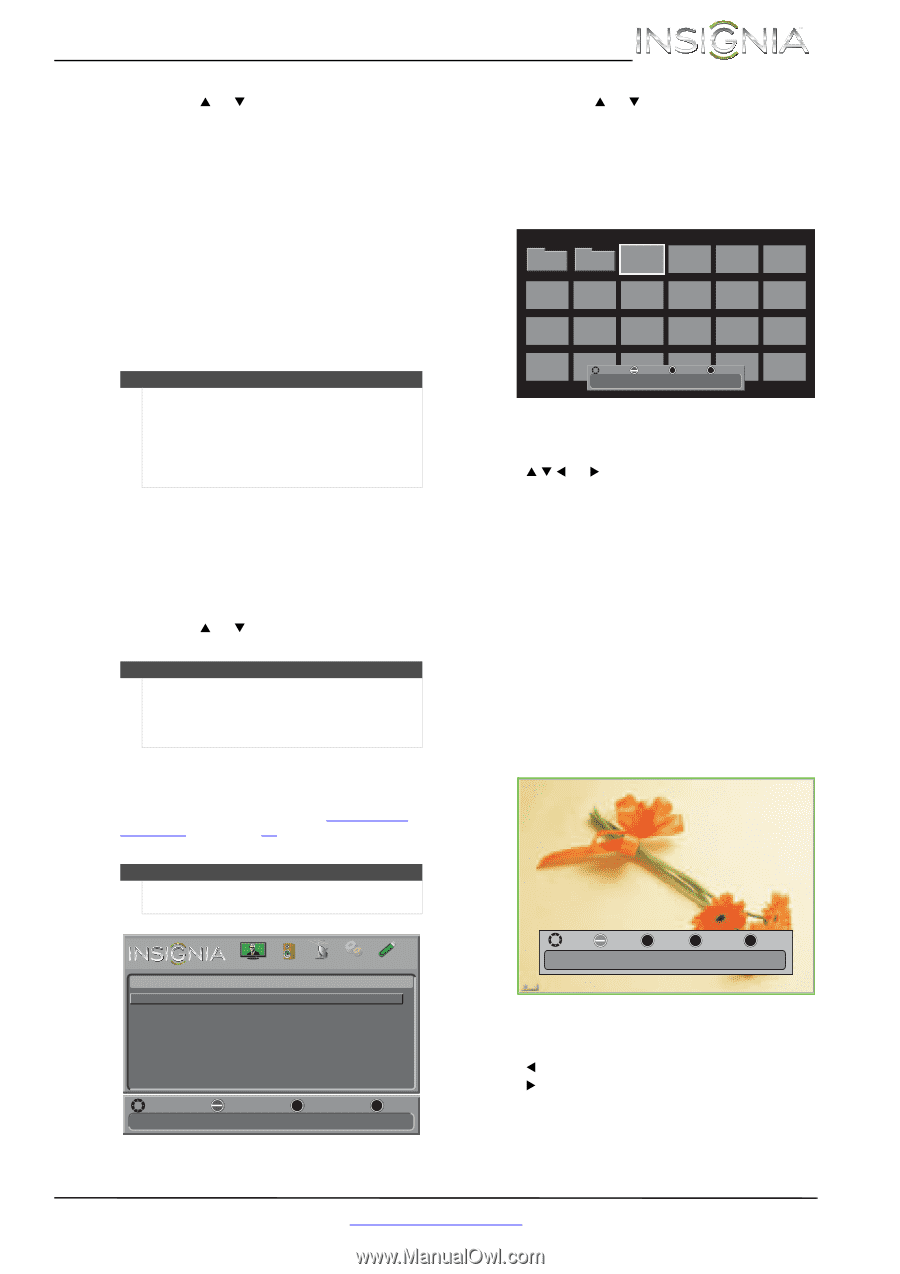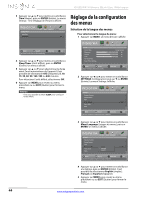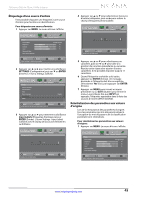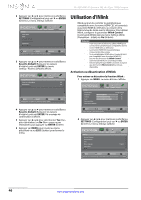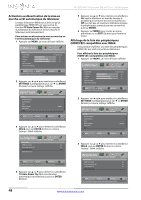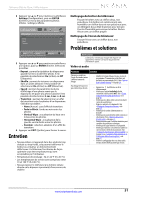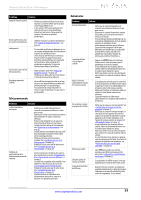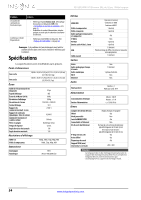Insignia NS-42D240A13 User Manual (French) - Page 53
Utilisation d'une clé USB, flash
 |
View all Insignia NS-42D240A13 manuals
Add to My Manuals
Save this manual to your list of manuals |
Page 53 highlights
Téléviseur DEL de 42 po, 1080p Insignia 4 Appuyer sur S ou T pour mettre en surbrillance INlink Device Lists (Listes des périphériques INlink), puis sur ENTER (Entrée). La liste des périphériques compatibles avec la norme HDMI CEC qui sont connectés s'affiche. 5 Appuyer sur MENU pour revenir au menu précédent ou sur EXIT (Quitter) pour fermer le menu. Utilisation d'une clé USB flash Il est possible de connecter une clé USB flash au téléviseur pour visionner des photos compatibles JPEG. Remarques • Ne jamais retirer la clé USB flash ni éteindre le téléviseur lors du visionnement des images JPEG. • La visionneuse d'images JPEG est uniquement compatible avec les formats d'images JPEG (comportant l'extension « .jpg ») et le téléviseur n'est pas compatible avec tous les fichiers JPEG. Sélection du mode USB Pour sélectionner le mode USB : 1 Vérifier que le lecteur flash USB est connecté au port USB du téléviseur. 2 Appuyer sur INPUT (Entrée). La liste des sources d'entrée (INPUT SOURCE) s'affiche. 3 Appuyer sur S ou T pour mettre en surbrillance USB(Photos), puis sur ENTER (Entrée). Remarque Pour quitter le mode USB, appuyer sur INPUT (Entrée) pour ouvrir la liste des sources d'entrée (INPUT SOURCE), puis sélectionner une autre source d'entrée ou appuyer sur une touche de Sélection rapide. Visionnement de photos Pour visionner des photos : 1 Sélectionner le mode USB. Voir « Sélection du mode USB » à la page 49. Le menu d'écran s'ouvre avec le menu Photos affiché. Remarque Il est aussi possible d'appuyer sur MENU pour accéder au menu Photos. Photos Browse Photos Favorite Photos View Slideshow Settings PICTURE AUDIO CHANNELS SETTINGS PHOTOS MOVE OOKK EENNTTEERR SELECT Find photos that are on the USB device MMEENNUU PREVIOUS EEXXIITT EXIT 2 Appuyer sur S ou T pour mettre en surbrillance Browse Photos (Parcourir les photos), puis sur ENTER (Entrée). L'écran affiche les noms des dossiers et les fichiers de photos enregistrés dans la clé USB flash sous forme de liste de miniatures avec la première photo ou le premier dossier en surbrillance. Une barre de commandes apparaît en bas de l'écran. JPEG JPEG JPEG JPEG 100025 100026 100027 100028 Folder 1 Folder 2 JPEG JPEG JPEG JPEG JPEG JPEG 100029 100030 100031 100032 100033 100034 JPEG JPEG JPEG JPEG JPEG JPEG 100035 100036 100037 100038 100039 100040 JPEG 100041 JPEG JPEG JPEG JPEG 100042 100043 100044 100045 MOVE OK ENTER SELECT Name:100025.jpg MENU PREVIOUS EXIT EXIT Resolution:2272 x 1704 Size:1.2 MB Date:2012/01/01 JPEG 100046 3 Pour parcourir l'écran avec la liste des miniatures, appuyer sur : • S T W ou X pour parcourir les fichiers et les dossiers. • ENTER (Entrée) pour visionner une photo mise en surbrillance en plein écran ou pour ouvrir un dossier en surbrillance. • MENU pour accéder au menu Photos. • FAVORITE (Favoris) pour ajouter ou supprimer une photo de la liste des photos favorites. Un cœur s'affiche sur la photo qui est ajoutée à la liste des photos favorites. Lorsqu'une photo est affichée en plein écran, la barre de commandes apparaît en bas de la photo. Le nom du fichier, la résolution de l'image, la taille et la date sont affichés en bas de la barre de commandes. Si aucune touche n'est appuyée au bout de 10 secondes, la barre de commandes se ferme. Appuyer sur n'importe quelle touche pour ouvrir à nouveau la barre de commandes. MOVE OK ENTER Rotate Name: 002.jpg Resolution: 2592 x 1936 ZOOM Zoom MENU PREVIOUS EXIT EXIT Size: 2.3 MB Date: 2012/03/07 4 Pour naviguer dans l'écran des photos, appuyer sur : • W pour revenir à la photo précédente. • X pour passer à la photo suivante. • ENTER (Entrée) pour faire pivoter la photo dans le sens horaire. www.insigniaproducts.com 49